もうプリンターを自分で用意する必要なし! 「ibonクラウドプリントネット」を使えば、手ぶらでセブン‐イレブンに行ってそのまま印刷できます。
大規模災害が発生すると、停電や通信遮断に直面する可能性が高くなります。
そのような時、事前に印刷しておいた紙の資料は非常に重要な生存の鍵となります。
そのため、普段から自宅周辺の避難関連施設を把握したり、地方政府が公開している緊急避難マップを検索して印刷し、防災バッグに入れておくことを強くお勧めします。
(コラム記事:「各村里に備えられている『避難マップ』はどんな用途があるのか?どこでダウンロードできるのか?」)
今日は餅編(ビン編集者)が皆さんに、ファイルをネットにアップロードして、セブン‐イレブンで簡単に印刷する方法
USBメモリーを持ち歩く必要もなく、本当に便利です!
(「ibonクラウドプリントネット」は2024年にリニューアルされ、現在は新版に対応した説明と画像を掲載しています!)
1. ファイルをクラウドにアップロードする
まず、印刷したいファイルを 「ibonクラウドプリントネット」 にアップロードします。
(この時点ではまだセブン‐イレブンに行く必要はなく、自宅から操作できます。)
サイト名:ibonクラウドプリントネット
サイトリンク:https://print.ibon.com.tw/ibonprinter
サイト言語:繁体字中国語
(1)サイトにアクセスしてファイルをアップロード
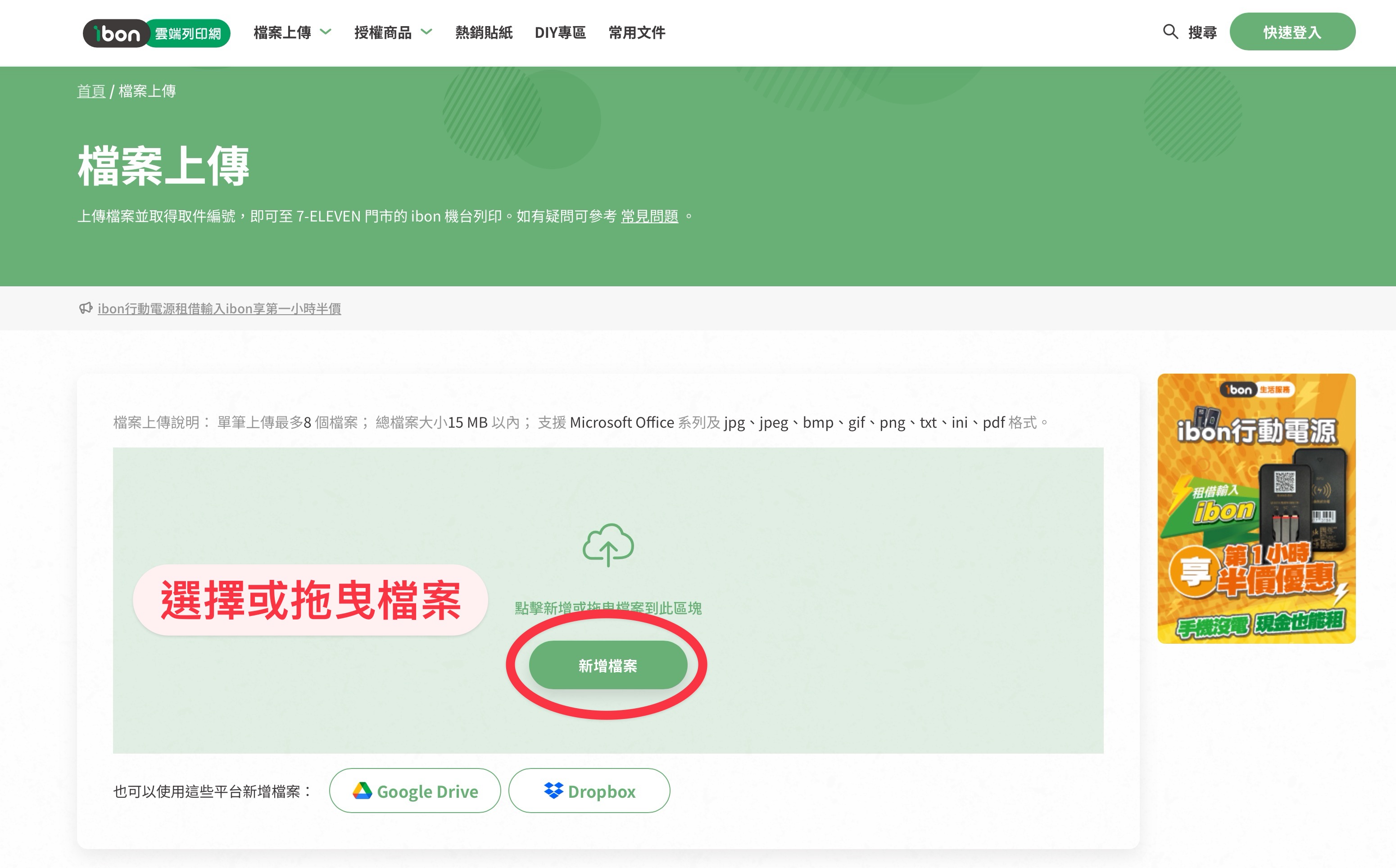
(2) ファイルをアップロードした後、メールアドレスを入力
メールアドレスはスマートフォンで開けるアドレスを入力することをお勧めします。
サイトから印刷用のQRコードが、自動的に入力したメールアドレスに送信されるためです。
最後に同意にチェックを入れ、「アップロード確認」をクリックしてください。
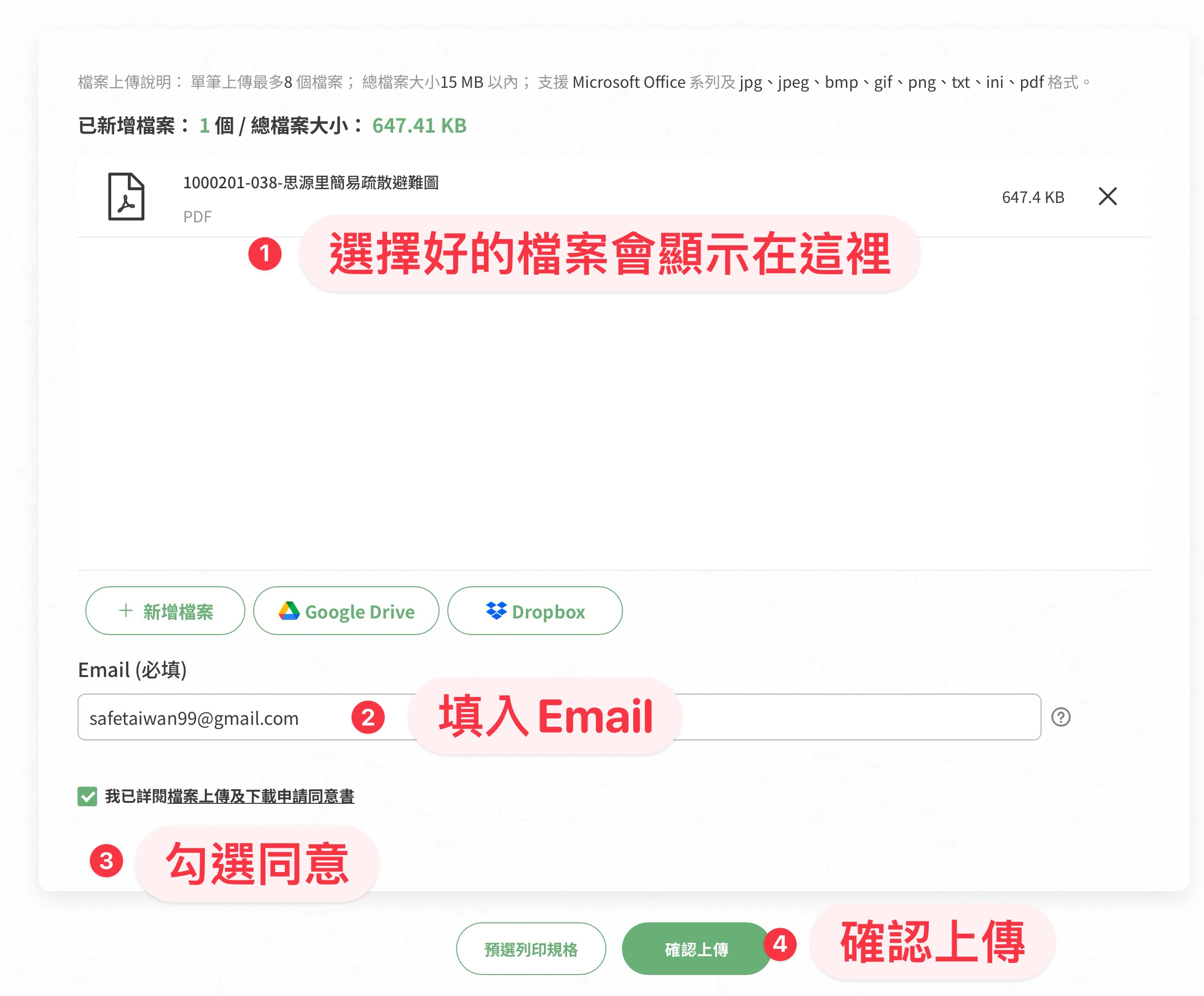
(3) アップロードが完了したら、受取番号を保存・共有しましょう
(または、メールで受信した番号を確認してください。)
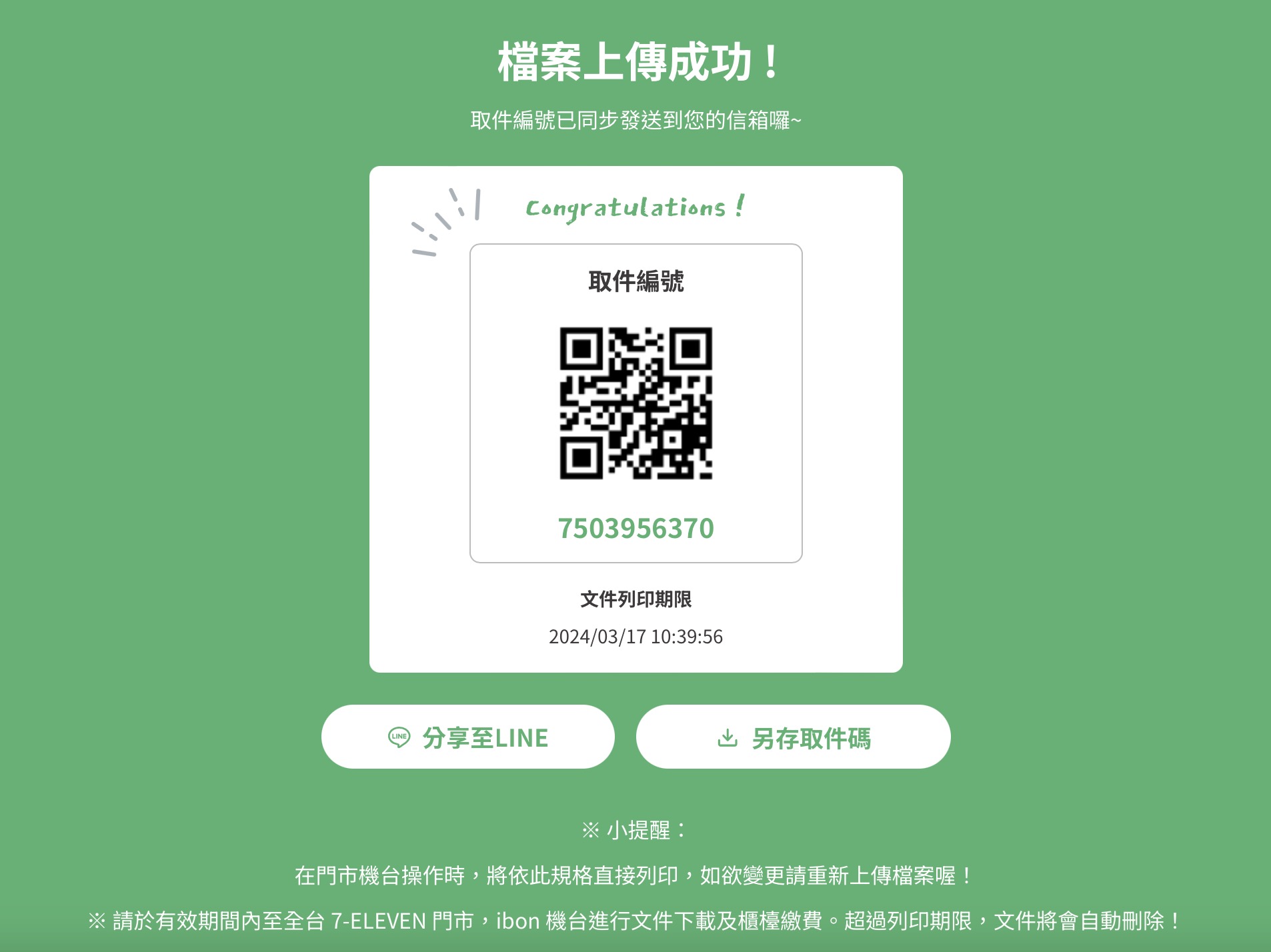
2. セブン‐イレブンで印刷する
以下の手順では、セブン‐イレブンに行き、ibon端末を操作します。
(1)店員に印刷機能を利用したいと伝える
店員がコピー機(印刷機)を起動してからでないと使用できません。
起動していない場合は印刷ができませんのでご注意ください。
(2)操作パネルで「コード入力」を選択する
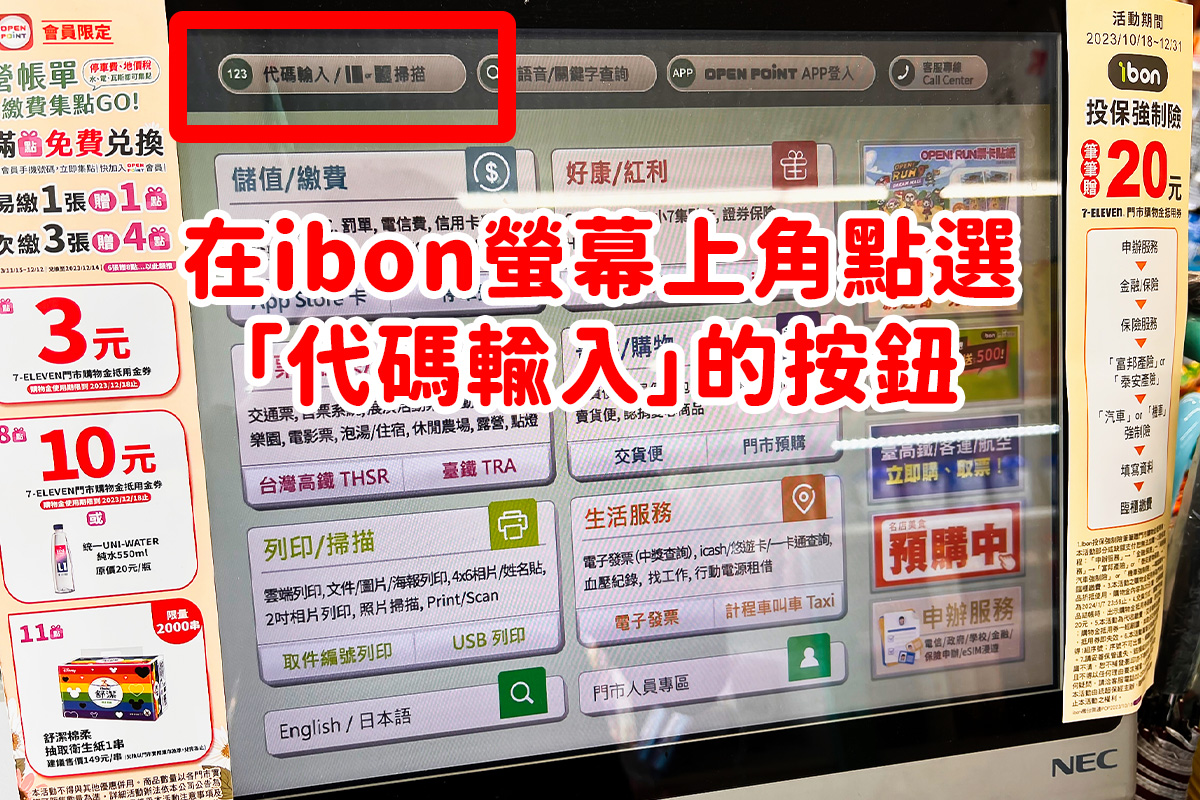
(3)アップロード完了時の受取番号をスクリーンショットで表示し、
「コードを手動入力」または「スキャン」を選択します。
(以下の写真は「スキャン」の方法を例示しています。)
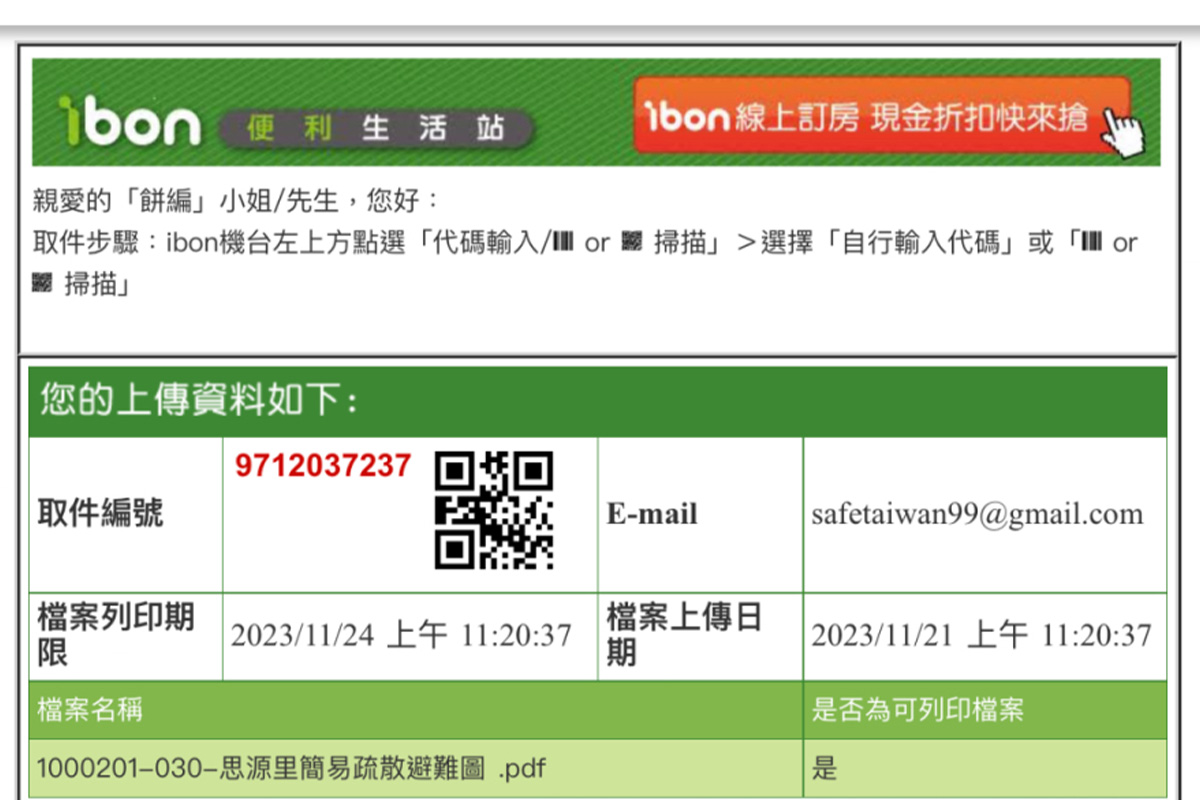
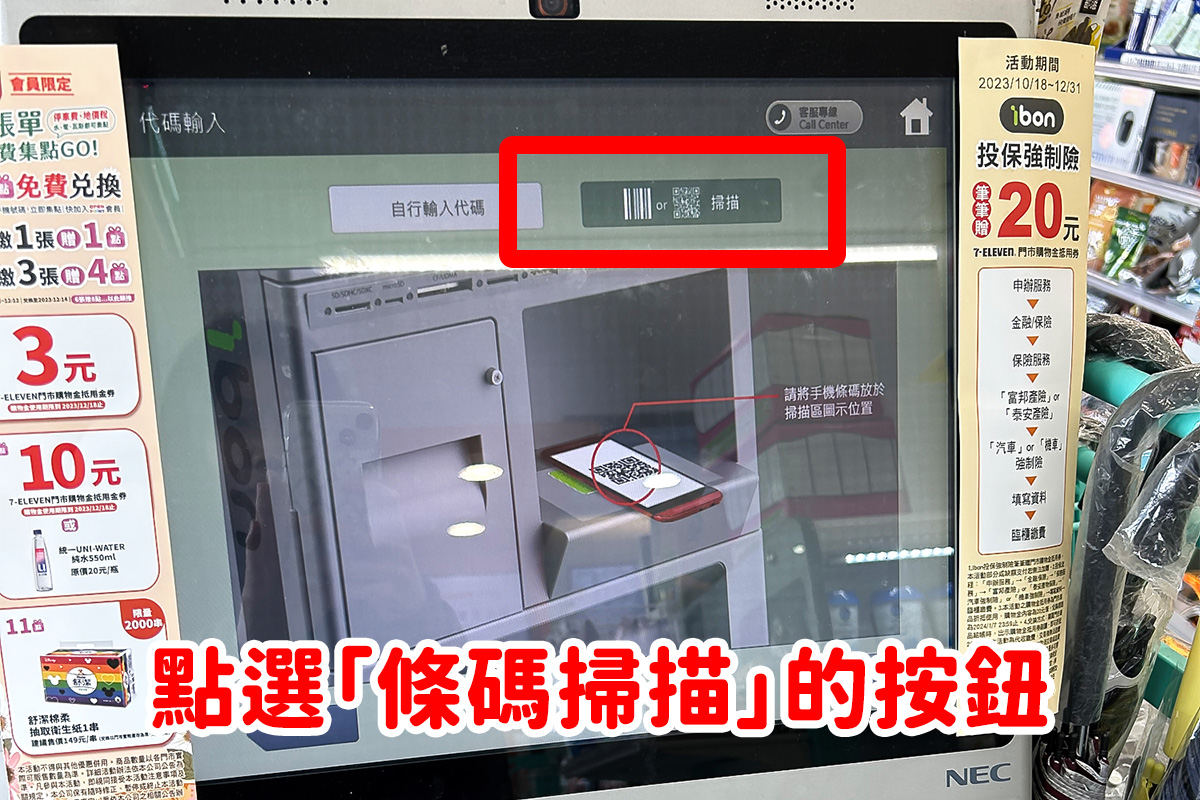

(4) ibonが次の画面に切り替わったら、「プリント」を選択します。
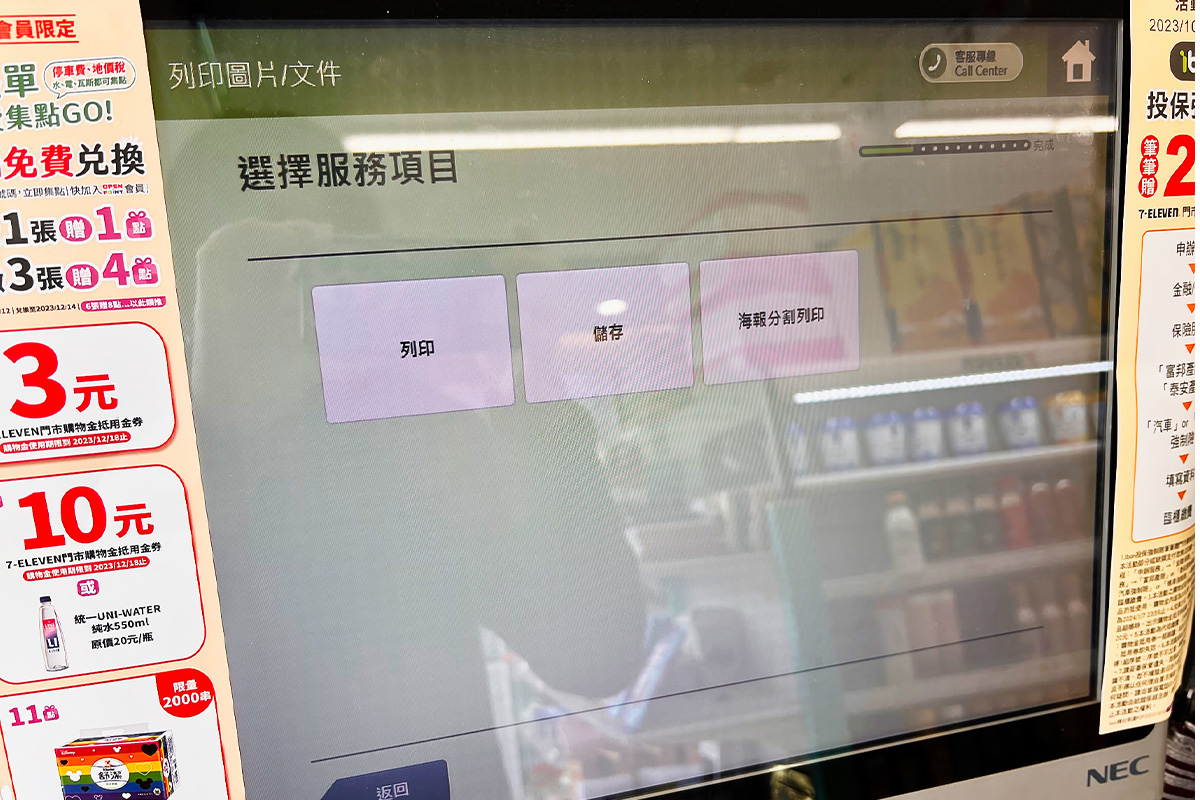
(5) 「同意する」をクリック
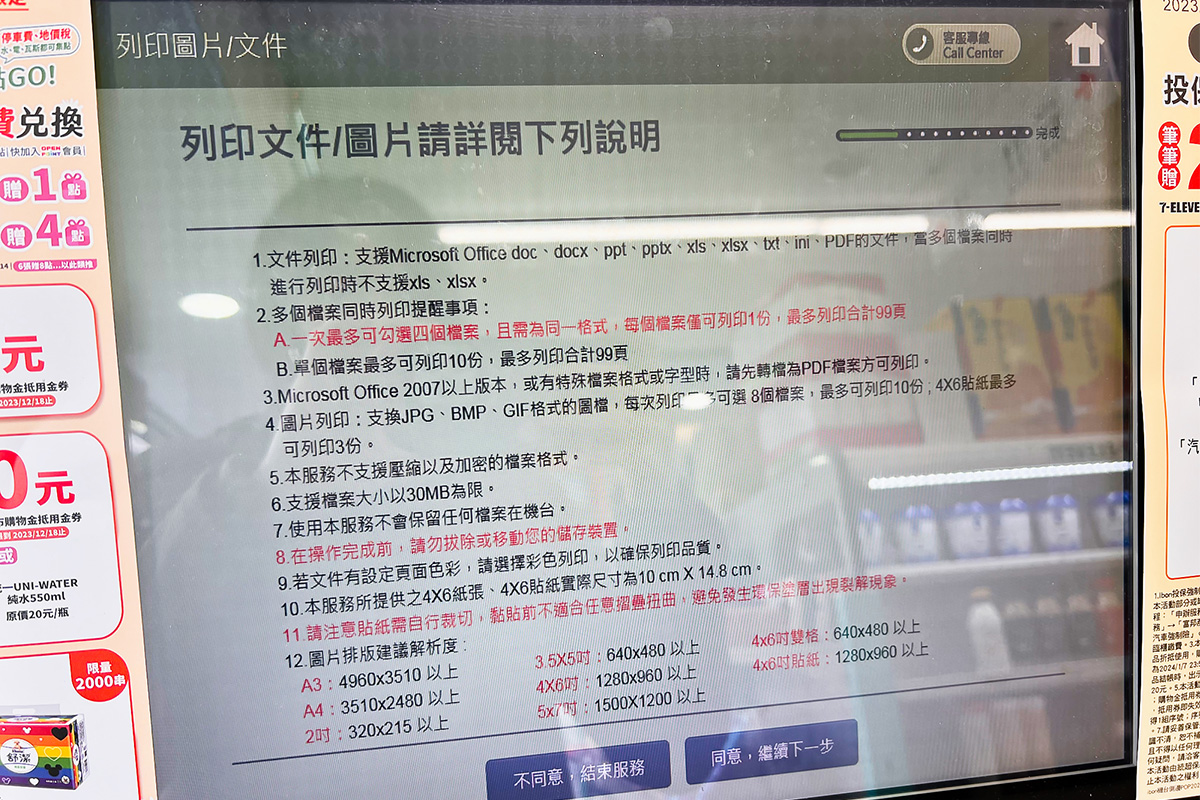
(6)ファイルが正しければ、「次へ」を選択します。
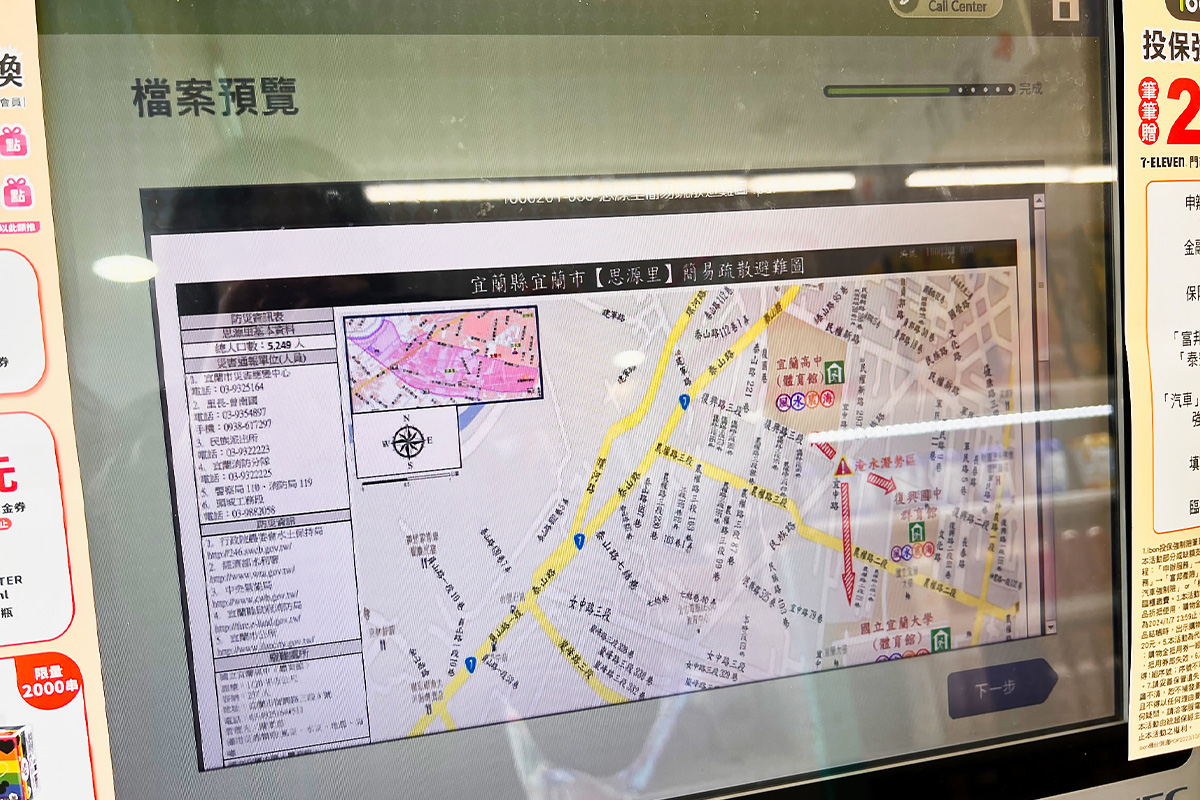
(7)印刷枚数、白黒かカラー、片面か両面かを選択します。
(以下は餅編の設定で、ibonのデフォルト設定になっています。)
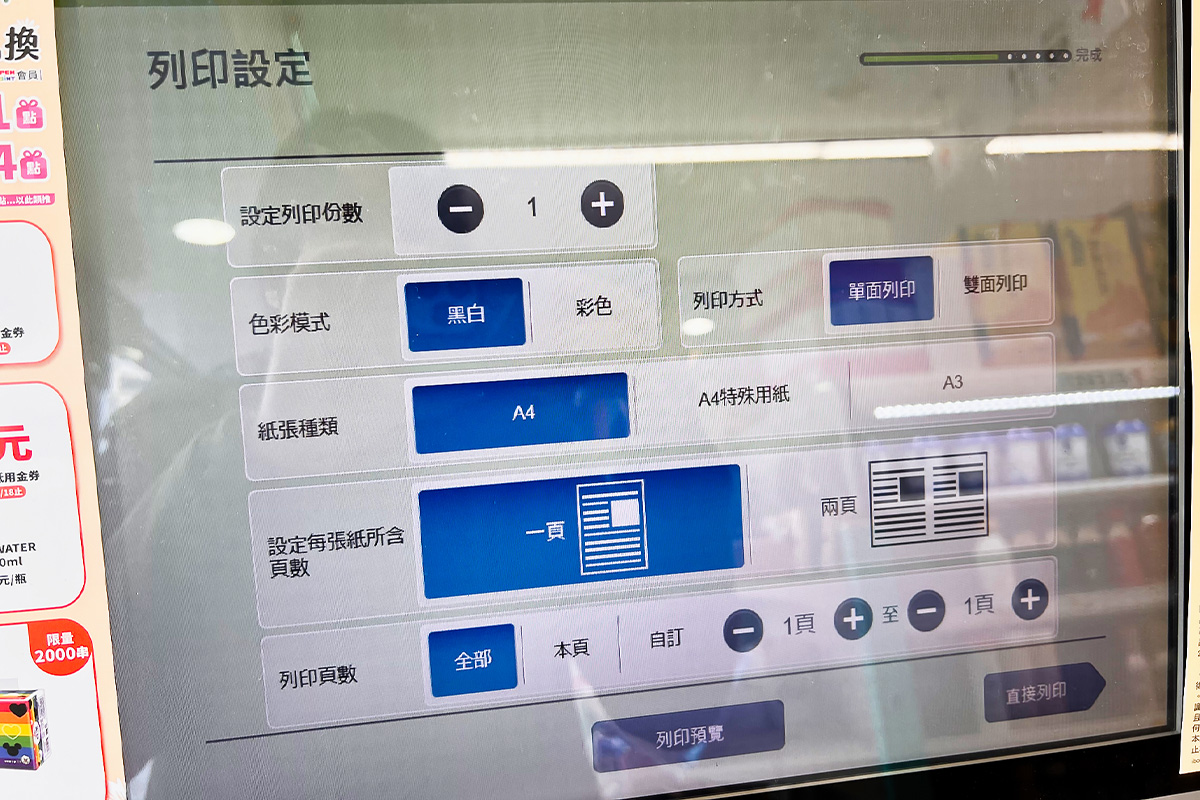
(8)明細と金額を確認する
設定を確認し、プレビューを表示すると、ibonが印刷設定と金額を表示します。
内容に間違いがなければ、「確認」をクリックすると印刷が開始されます。
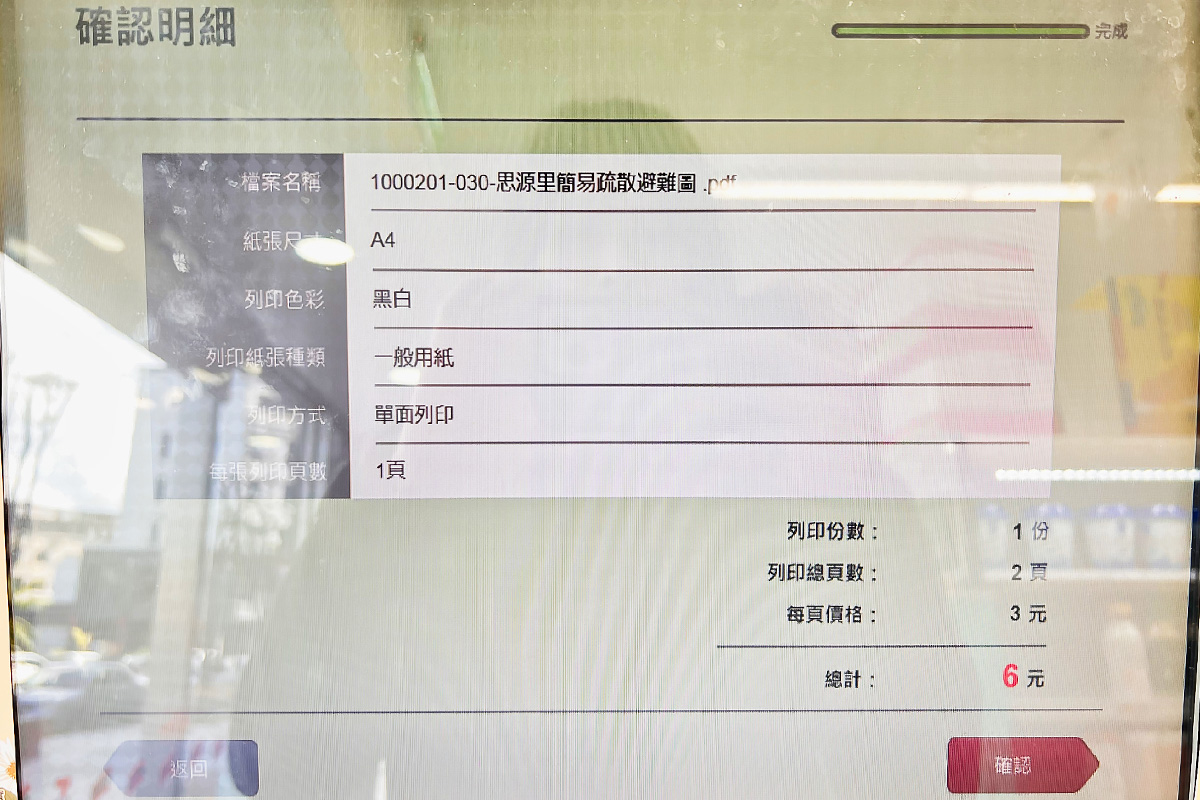
(9)印刷完了・支払い
印刷が終わると、ibonから支払い用のレシートが印刷されます。
必ずそのレシートを持ってレジで会計をしてください。

「印刷なんて面倒、ファイルをスマホに入れておけばいいのでは?」
そう思う人もいるかもしれません。
しかし、災害時にはスマホの電池が常に十分あるとは限らず、場合によっては壊れて使えなくなる可能性もあります。
ましてや、災害時の通信は非常に重要であり、スマホの電力は貴重な資源です。
地図の確認や、避難ルートを家族や友人と相談する際にも時間がかかり、そのたびに電力が消費されます。
だからこそ、地図は印刷しておく方が安心です!
少しでも備えを増やしておけば、その分避難に成功する可能性も高まります。
|
|
|

